
Gabriel Brooks
0
2066
438
Bir son tarihten diğerine yaşayan (ve başka bir güne zorlukla hayatta kalan!) Biri olarak, zamanı düzenli olarak kontrol etmeye alışkınım. Bu yüzden Mac OS X menü çubuğu saat ekranında çok güveniyorum.
Ancak, saçma bir nedenden dolayı, Apple saate bir takvim görüntüsü vermez. Bunun için üçüncü taraf başvurularına bağlı kalmalıyız. “işletim sisteminin bir parçası olmalıydı” özellik.
Birkaç uygulama denedim ve şu anda Mac OS X menü çubuğu saati ve TinyCal - Google Takvim entegrasyonuna sahip bir Mac menü çubuğu takvimi (temel özellikler için ücretsiz).
Sorun şu ki, menü çubuğundaki saatin konumu uygunsuz bir şekilde TinyCal'den ayrılmıştır..

Menü çubuğundaki öğelerin sırasını yeniden ayarlayıp ayarlayamayacağımızı merak etmeye başladım, böylece çift yan yana yerleştirilebilirdi.
Rastgele yeniden düzenleme
Mac menü çubuğu öğelerini yeniden düzenlemek mümkün olduğu ortaya çıktı. Hızlı bir web araması yapmanız gereken tek şey öğeyi tıklayıp Komut tuşunu basılı tutarken tercih ettiğiniz yere sürüklemenizdir. Çok uygun.
Mac OS X'te Dock'unuzu Tweak Yapmak İçin 7 Basit ve Harika Püf Noktası Mac OS X'te Dock'unuzu Dolaşan 7 Basit ve Harika Püf Noktası gibi öğeleri de menü çubuğundan çıkarabilirsiniz. Menü çubuğunu temizlemenin hızlı bir yolu.

Ancak, bu numara yalnızca saat, Bluetooth ve Wi-Fi gibi yerel Mac OS X uygulamaları için geçerlidir; Menü çubuğunun daima sağında kalan Spotlight hariç. Üçüncü parti uygulamalara gelince, sadece dokunulmazlar.
Mac olmayan menü çubuğu öğeleri yükleme sırasına göre düzenlenir. Ancak, menü çubuğunda ilk önce hangi uygulamanın açılacağını belirlemenin bir yolu yok çünkü sırayla değil, aynı anda yüklüyorlar - Apple tarafından eklenmiş olması gereken başka bir özellik.
Şimdiye kadar, sadece sola sürükleyerek saati TinyCal'a mümkün olduğunca yakın bir noktaya sürükleyebiliyorum. Ancak TinyCal'ı sağa hareket ettirmek için başka bir numara gerekir.
Giriş öğelerini kullanma
Üçüncü taraf menü çubuğu öğelerine dokunamazsınız, bu çok açıktır. Ancak bu farklı rotayı izlemeye çalışamayacağınız anlamına gelmez: giriş öğelerini değiştirin. Giriş öğelerini ince ayarlamaya yönelik araştırmam beni birkaç komut dosyası çözümüne yönlendirdi - gitmemeyi tercih ettiğim alan. Neyse ki iş için neredeyse mükemmel olan DelayedLauncher adlı bir uygulamayı buldum.
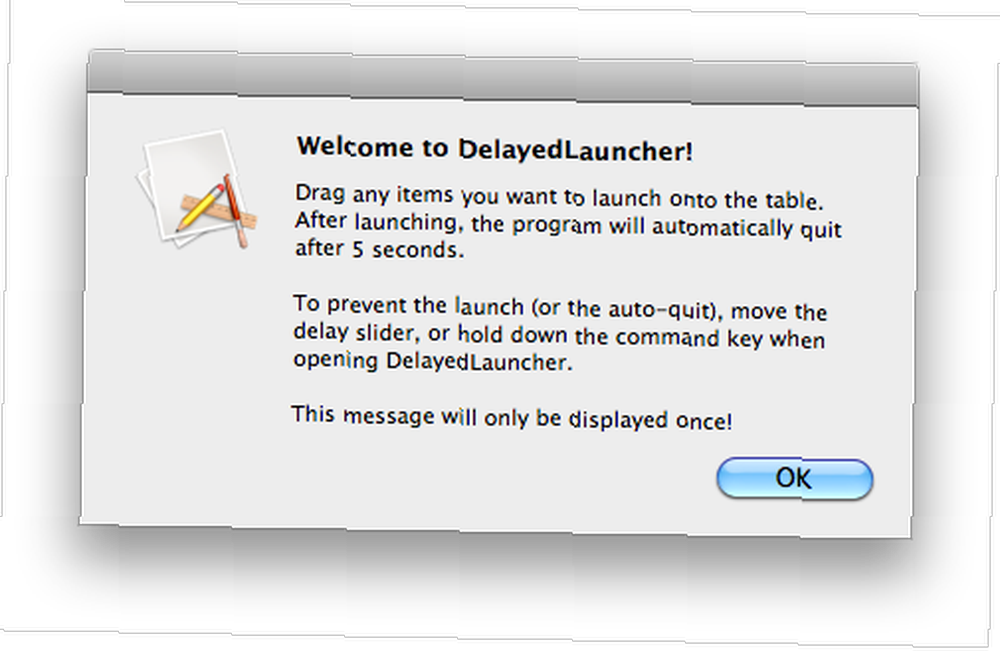
DelayedLauncher, seçilen uygulamaların başlatılmasını geciktirir, ardından önceden ayarlanmış gecikme süresinden sonra onları etkinleştirir..
TinyCal’i Mac’in menü çubuğu saatinin yanına yerleştirme hedefimize ulaşmak için, TinyCal’i diğer menü çubuğu öğelerinden önce yükleyecek şekilde ayarlamalıyız..
Tek yapmanız gereken, tüm üçüncü taraf menü çubuğu uygulamalarını Uygulamalar klasöründen DelayedLauncher penceresine sürükleyip bırakmaktır. Ardından gecikme süresini ayarlarsınız - listedeki uygulamaları başlatmaya başlamadan önce sistemin giriş sırasında ne kadar süre beklemesini istiyorsunuz? Kaydırıcıyı sola veya sağa hareket ettirerek bunu yapabilirsiniz. Pencerenin sağ tarafında, kaydırıcının konumuna ilişkin tam gecikme süresini (saniye cinsinden) belirten bir gösterge var..
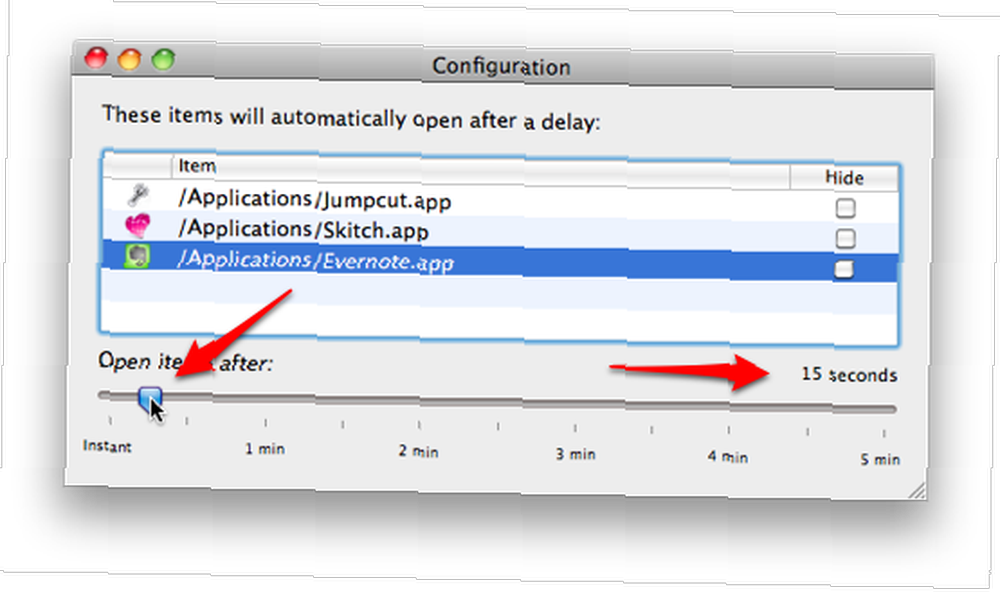
Bir sonraki adım, tüm menü çubuğu öğelerini Sistem Tercihleri Hesaplarındaki Giriş Öğelerinden silmek ve oraya TinyCal ve DelayedLauncher eklemektir. Bu, uygulama listesi bölmesinin altındaki eksi ve artı düğmelerinin tıklatılmasıyla basit bir işlem gerektirir.
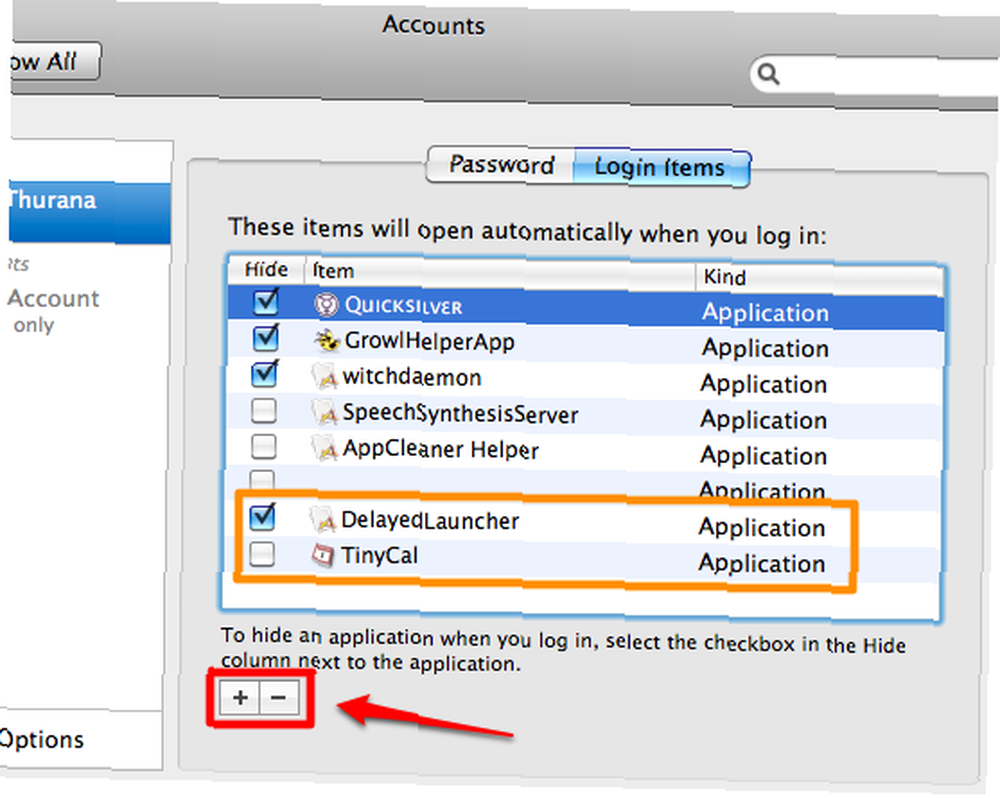
İşte gidiyorsun. Sadece meraklıları tatmin etmek için biraz uzun bir süreç.
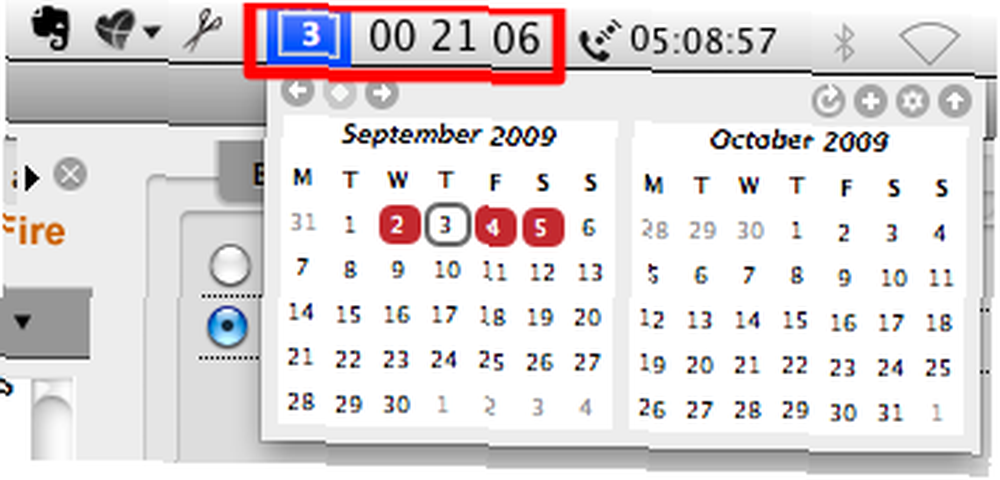
Fakat burada birkaç faydalı yeni şey öğrendim. Birincisi: nihayet o işe yaramaz menü çubuğu öğesinden kurtulabilirim; ve ikinci olarak: Bazı öğelerin giriş sırasında başlatılmasını geciktirerek sistemimin giriş yükünü azaltabilirim.
Lütfen, daha fazla öğe eklemek için ikinci kez DelayedLauncher'ı başlattıysanız, geri sayımı durdurmak için kaydırıcıya tıklamanız gerektiğini unutmayın. Bu uygulamada herhangi bir simge bulunmuyor ve sıralanan uygulamaları sırayla sırayla sırayla sırayla başlatma özelliği de yok.











